

Escrito por Vernon Roderick, Última actualización: 16 de noviembre de 2023
Los sistemas informáticos Macintosh tienen una función incorporada llamada Time Machine que crea copias de seguridad automáticas de los archivos de datos de un usuario y del propio sistema Mac. En casos de eliminación accidental o corrupción de su disco duro o sistema, sería más fácil y conveniente restaurar los datos con las copias de seguridad creadas.
Sin embargo, pueden ocurrir problemas en los que no podrá eliminar las copias de seguridad de la Papelera o se quedarán atascadas en Time Machine. Este artículo mostrará cómo eliminar las copias de seguridad de Time Machine de la Papelera en su dispositivo Mac.
En caso de que haya eliminado algunos archivos que no es necesario eliminar, puede utilizar una herramienta confiable de recuperación de datos que se presenta a continuación con instrucciones paso a paso. Por cierto, aquí tienes un artículo sobre cómo vaciar con fuerza la papelera de mac y del como cancelarlo si lo vaciaste accidentalmente? Si tienes esta duda, estos dos artículos definitivamente son para ti.
Parte 1. El mejor software para recuperar archivosParte 2. ¿Qué es la copia de seguridad de Time Machine?Parte 3. Pasos para eliminar las copias de seguridad de Time Machine de la PapeleraParte 4. En resumen
Una increíble herramienta de recuperación de datos que hace posible la recuperación de datos. Recuperación de datos FoneDog es un programa profesional y confiable que permite la recuperación de datos eliminados y faltantes desde cualquier dispositivo. Un conjunto de herramientas fácil y cómodo de usar que le permite iniciar, escanear y restaurar. Escanee y obtenga una vista previa de sus archivos antes de realizar la recuperación de datos para asegurarse de que se restauren los archivos esperados. Sus datos estarán seguros y protegidos con esta confiable utilidad de recuperación de datos.
FoneDog Data Recovery ofrece una versión de prueba gratuita de la herramienta. Puedes comprarlo con una garantía de devolución de dinero de 30 días. Esta herramienta es compatible con los sistemas operativos Windows y Mac y puede recuperar cualquier tipo de datos y desde cualquier tipo de dispositivo.
No importa qué tipo de situación encuentre con sus datos y su dispositivo, puede realizar la restauración de sus archivos con este FoneDog Data Recovery, como la recuperación de Mac y Windows bloqueados, archivos, discos duros, tarjetas de memoria, particiones y muchos más. A continuación se proporcionan instrucciones paso a paso sobre el uso de la herramienta.
Recuperación de datos
Recupere imágenes, documentos, audio y más archivos eliminados.
Recupere los datos eliminados de la computadora (incluida la Papelera de reciclaje) y los discos duros.
Recupere datos perdidos causados por accidentes de disco, fallas del sistema operativo y otras razones.
Descargar gratis
Descargar gratis

Acceda al programa recién instalado haciendo doble clic en su ícono de acceso directo ubicado en el escritorio o haciendo clic en su ícono anclado en su barra de tareas (si se crea o ancla un acceso directo a la barra de tareas). Además, puedes acceder a él desde el Comienzo menú y luego buscar Recuperación de datos FoneDog del desplegable Programas lista.
Vaya a la pantalla de inicio de FoneDog Data Recovery y seleccione todos los tipos de archivos a recuperar y las unidades de disco (disco duro o extraíbles) donde desea obtener los archivos. Luego, elija la unidad en Unidades extraíbles o Unidades de disco duro. Establezca una conexión estable entre la computadora y sus otros dispositivos cuando comience el escaneo y la recuperación.

Escanee su dispositivo con el método de escaneo rápido o escaneo profundo. El escaneo rápido se realizará de manera rápida, mientras que el escaneo profundo tardará más en escanearse y arrojará más resultados de datos. Haga clic en el botón Escanear ubicado en la parte inferior derecha de la pantalla para continuar. Cuando finaliza el análisis, se devuelven los resultados del archivo. Puede optar por obtener una vista previa de los archivos antes de realizar la recuperación de datos.

Seleccione todos los archivos que desee restaurar. Los contenidos se muestran por tipo o por ruta. Escriba el nombre del archivo o la ruta del archivo en el cuadro de búsqueda para filtrar los resultados de la búsqueda. Luego, haga clic en Recuperar ubicado en la esquina inferior derecha de la herramienta. Esto iniciará la restauración de archivos. Elija la ubicación del disco o unidad donde se guardarán los archivos recuperados.
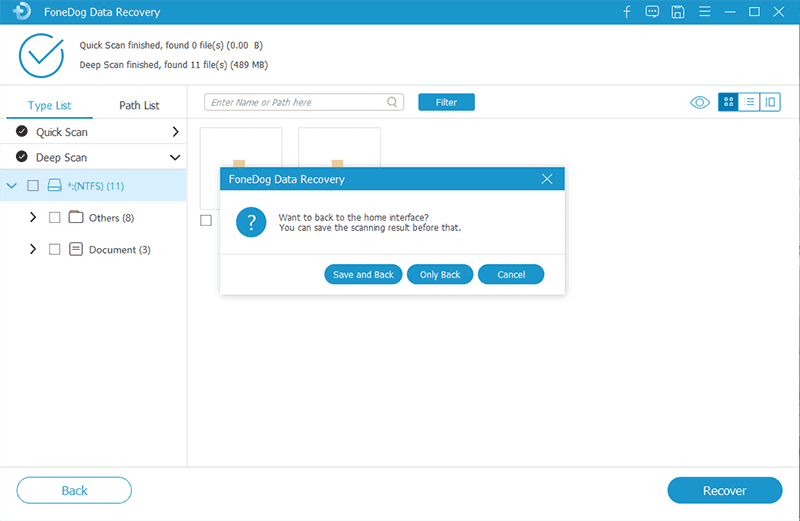
máquina del tiempo es una función incorporada en Mac OS que crea copias de seguridad automáticas de su dispositivo una vez cada hora, que incluyen archivos del sistema, documentos, aplicaciones y todos los demás archivos almacenados en su computadora Mac. De forma predeterminada, esto está protegido a través de SIP o el protocolo de seguridad System Integrity Protection, que ayuda a proteger sus datos contra daños y amenazas de software malicioso.
Las copias de seguridad de Time Machine lo ayudan a restaurar sus datos en casos de archivos eliminados, faltantes o dañados o falla del sistema. Las copias de seguridad se conservan durante las últimas 24 horas. Time Machine mantiene copias de seguridad diarias y semanales dependiendo del espacio libre en su disco duro. Cuando la unidad de respaldo se llena, las copias de seguridad más antiguas se eliminan de Time Machine y se mueven a la Papelera.
Cuando las copias de seguridad de Time Machine se almacenan en la Papelera, también ocuparán una buena cantidad de espacio en su disco duro, por lo que es necesario eliminar estas copias de seguridad que ya no se utilizan. Hay problemas que encuentran algunos usuarios cuando eliminan las copias de seguridad de Time Machine de la Papelera. Algunos dicen que no pueden eliminar los archivos y se produce un error o los archivos de copia de seguridad quedan atrapados en la Papelera. Las soluciones que se analizan en detalle a continuación le ayudarán a eliminar las copias de seguridad de Time Machine de la Papelera.
Eliminar las copias de seguridad de Time Machine de la Papelera le ahorrará espacio porque incluso si los archivos están en la Papelera, ocuparían una gran cantidad de espacio en su disco duro. Vacíe periódicamente su Papelera para ahorrar espacio. Pero algunos archivos no se pueden eliminar de la Papelera. Para responder a su pregunta sobre cómo eliminar las copias de seguridad de Time Machine de la Papelera en Mac, siga las instrucciones paso a paso a continuación.
Primero, apague SIP o Protección de Integridad del Sistema. Si mueve la copia de seguridad a la Papelera, aparecerá un mensaje de advertencia que dice "Algunos elementos de la Papelera no se pueden eliminar debido a la Protección de integridad del sistema". Es el protocolo de seguridad de Mac el que bloquea los archivos importantes para que ningún programa malicioso pueda dañar los datos y el dispositivo impidiendo la eliminación de los archivos importantes del sistema.
Paso 01: asegúrese de que su dispositivo Mac esté apagado.
Paso 02: encienda el dispositivo Mac hasta que escuche un sonido y vea un logotipo, mantenga presionado el botón Comando + R claves para iniciar el sistema en modo de recuperación.
Paso 03: Una vez que se muestre el menú Recuperación, simplemente ignórelo. En la barra de menú ubicada en la parte superior de la pantalla, haga clic en Servicios públicos Y luego seleccione terminal.
Paso 04: Escribe estado de csrutil para verificar el estado de SIP y presione Enter.
Paso 05: Para desactivarlo, escriba csrutil desactivar; reiniciar en la Terminal y presione Enter.
Paso 06: Su dispositivo Mac se reiniciará automáticamente.
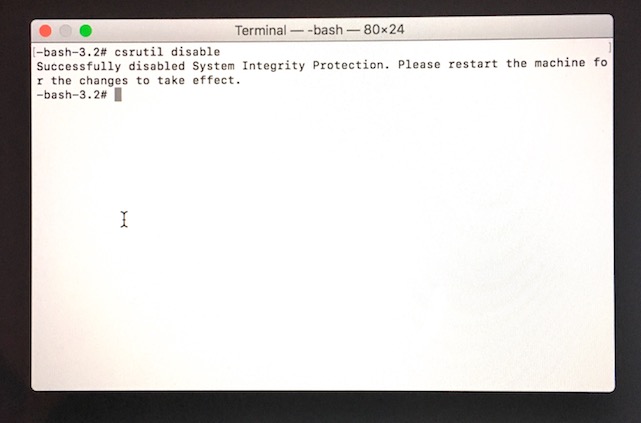
Paso 01: Después de apagar SIP y su dispositivo Mac se haya reiniciado normalmente, arrastre sus copias de seguridad antiguas de Time Machine a la Papelera.
Paso 02: elimine las copias de seguridad de Time Machine en la Papelera y vacíe la Papelera.
Paso 03: El tiempo para completar la eliminación dependerá del tamaño de la copia de seguridad de Time Machine. Como tal, no use todavía su dispositivo Mac ya que SIP está desactivado, lo que deja su sistema desprotegido, pero espere a que se complete la eliminación de la copia de seguridad. El siguiente paso es activar SIP.
Paso 01: asegúrese de que su dispositivo Mac esté apagado.
Paso 02: encienda el dispositivo Mac hasta que escuche un sonido y vea un logotipo, mantenga presionado el botón Comando + R claves para iniciar el sistema en modo de recuperación.
Paso 03: Una vez que se muestre el menú Recuperación, simplemente ignórelo. En la barra de menú ubicada en la parte superior de la pantalla, haga clic en Servicios públicos Y luego seleccione terminal.
Paso 04: Escribe estado de csrutil para verificar el estado de SIP y presione Enter.
Paso 05: Para habilitarlo, escriba habilitar csrutil; reiniciar en la Terminal y presione Enter.
Paso 06: Su dispositivo Mac se reiniciará automáticamente.
La gente también Leer3 formas diferentes de utilizar Deshacer EliminarCómo recuperar archivos borrados de la tarjeta SD
Las copias de seguridad de datos son una característica integral de un sistema porque ayuda a los usuarios a restaurar fácilmente sus datos cuando ocurren situaciones malas, como una eliminación accidental o fallas del sistema. Estas copias de seguridad también ocupan una gran cantidad de espacio en su dispositivo cuando no se eliminan o se atascan y no se pueden eliminar. Mac tiene una función Time Machine que crea copias de seguridad automáticas periódicas. El artículo analiza cómo eliminar las copias de seguridad de Time Machine de la Papelera.
En caso de que necesite ayuda para restaurar datos eliminados o faltantes que no deberían haberse eliminado, puede utilizar un programa de recuperación de datos altamente recomendado como FoneDog Data Recovery, que permite la recuperación y restauración de todos los archivos de cualquier tipo y desde cualquier dispositivo.
Comentario
Comentario
Recuperación de datos FoneDog
La recuperación de datos de fonedog proporciona fotos borradas, video, audio, correo electrónico, etc. para Windows, Mac, disco duro, tarjeta de memoria, memoria flash, etc.De vuelta.
descarga gratuita descarga gratuitaHistorias de personas
/
InteresanteOPACO
/
SIMPLEDificil
Gracias. Aquí tienes tu elección:
Excellent
Comentarios: 4.6 / 5 (Basado en: 89 El número de comentarios)